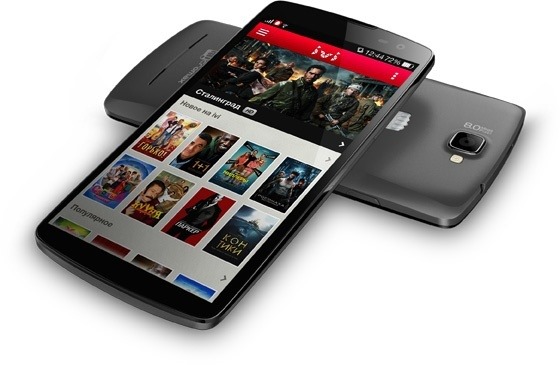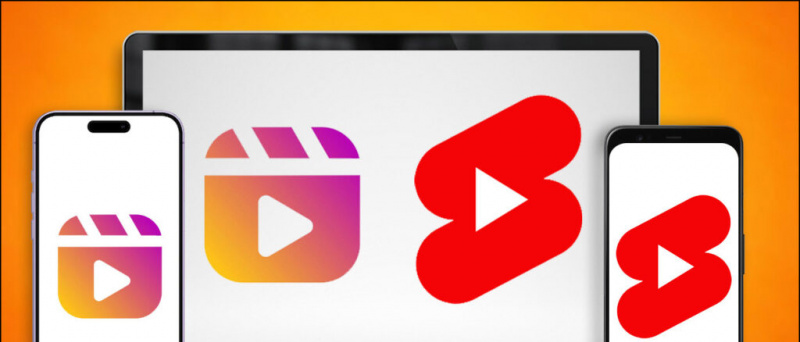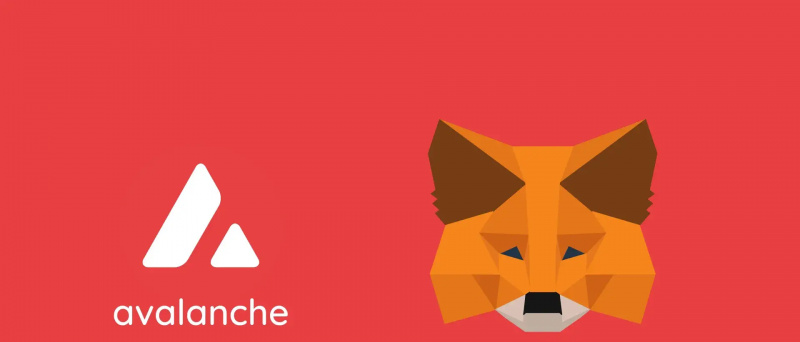Általában a A MacBook elalszik amikor lecsukja a fedelet annak ellenére, hogy külső kijelzőhöz van csatlakoztatva. Ez kikapcsolja a csatlakoztatott kijelzőt, és bosszanthatja azokat, akik egyedül szeretnének külső monitort használni, miközben a MacBookot zárva tartják. Ezért íme egy gyors útmutató a MacBook képernyőjének kikapcsolásához, ha külső monitort használ csukott fedéllel.
 Hogyan lehet kikapcsolni a MacBook képernyőjét külső monitor használatakor?
Hogyan lehet kikapcsolni a MacBook képernyőjét külső monitor használatakor?
Tartalomjegyzék
Talán észrevetted, hogy a te A MacBook elalszik, ha lecsukja a fedelet miközben külső monitorhoz csatlakozik. Szerencsére nagyon könnyű zárva tartani a Mac fedelét, miközben a MacOS-t a csatlakoztatott monitoron vagy képernyőn használja. Olvass tovább.


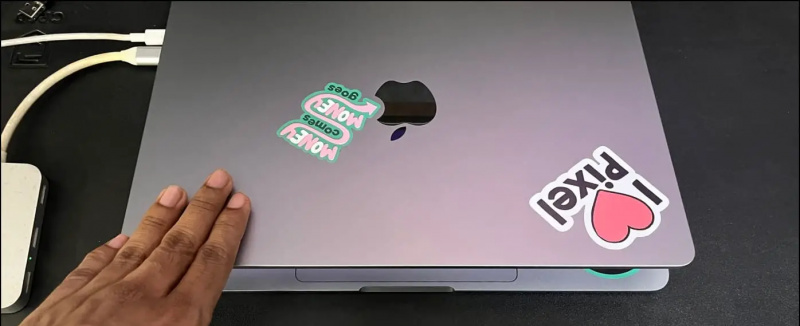
Most már használhatja külső monitorát vagy kijelzőjét a csatlakoztatott egérrel és billentyűzettel, miközben a MacBook fedelét zárva tartja, és az asztalon rögzíti.

- Gondoskodjon arról, hogy a gép hűvös maradjon, különösen, ha forró környezetben dolgozik.
- A hangminőséget ez nem befolyásolja, mivel a hangszórók eltömődnek, amikor lecsukja a fedelet.
Ha nem szeretné lecsukni a MacBook fedelét, tartson egy „gyenge” mágnest a trackpad mellett. Ez aktiválja a hall-érzékelőket a házban, és felszólítja a gépet, hogy lépjen alvó üzemmódba, és lehetővé teszi, hogy a külső kijelző legyen az egyetlen képernyő. Íme, hogyan működik:
1. Szerezzen be egy kis mágnest, például hűtőmágnest, AirPod-ot vagy mini mágneslemezt. Még egy iPad mágneses tok is megtenné a feladatot.
2. Csatlakoztassa a külső kijelzőt a MacBookhoz.
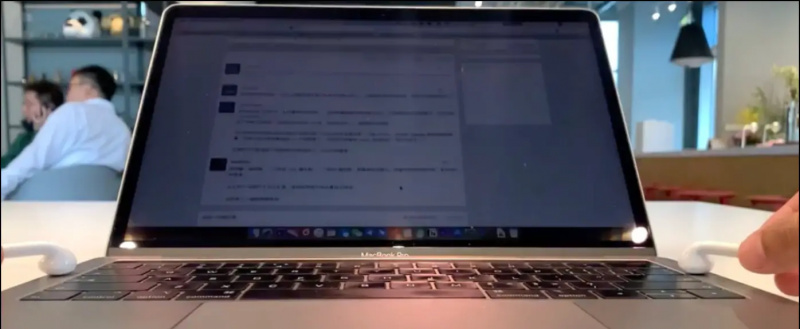
3. Futtassa a mágnest a MacBook peremén, hogy megtalálja azt a helyet, amely kiváltja az alvó üzemmódot.
4. A kijelző gyorsan elalszik, ha a mágnes a megfelelő területen van.
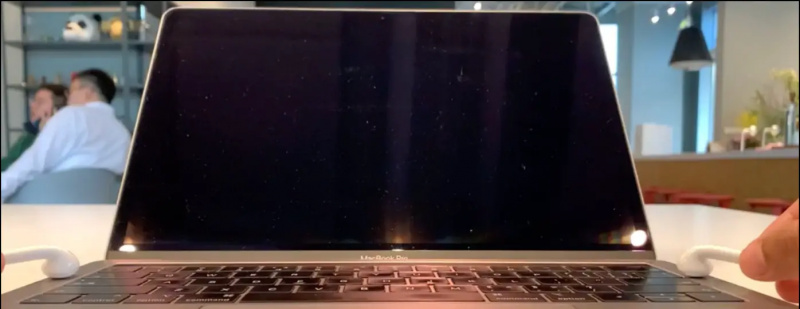
Ha szeretné használni a MacBook beépített billentyűzetét és görgetőpadját, de ugyanakkor nem szeretné, hogy a képernyő elvonja a figyelmét, halkítsa le a kijelzőjét. megnyomni a Le a fényerő gombot a billentyűzeten, kivéve, ha a képernyő teljesen elsötétül.
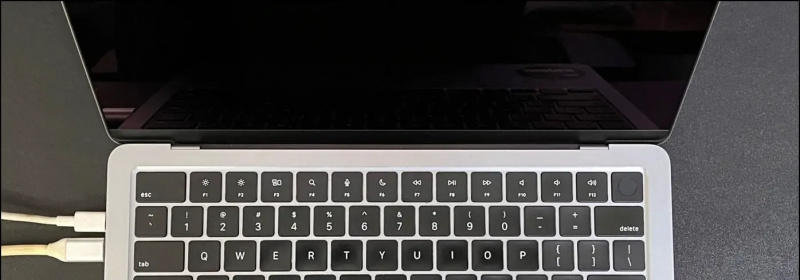
A kijelző fényerejének csökkentése azonban nem a teljes megoldás. Ha elsötétíti a képernyőt, az továbbra is be van kapcsolva – egyszerűen nem látja, mi van rajta. Így amikor egy ablak megjelenik ezen a képernyőn, azt nem fogja látni. Növelje a fényerőt, mozgassa az ablakot a monitorra, majd ismét halványítsa el.
Ezért kerülje ezt a módszert, ha több ablakkal dolgozik Mac számítógépen. Jelenleg nincs mód a képernyő kikapcsolására, miközben a belső billentyűzet aktív marad. Ha nem szereti a billentyűzet fényeit, tekintse meg útmutatónkat a billentyűzet háttérvilágításának kikapcsolása Mac rendszeren.
hogyan lehet eltávolítani a profilfotót a gmailből
Becsomagolás
Így kapcsolhatja ki a MacBook képernyőjét külső monitor használatakor. Remélem, a fenti útmutató segít abban, hogy a Mac fedelét zárva tartsa, amikor külső kijelzőt csatlakoztat. Maradjon velünk, ha további tippeket, trükköket és útmutatókat találhat az Ön által használt modulokkal kapcsolatban.
Érdekelheti:
- 6 módszer a billentyűzet világításának kikapcsolására MacBook Air vagy Pro rendszeren
- 7 módszer a képek hátterének eltávolítására a Mac számítógépen
- 2 módszer a töltési sebesség ellenőrzésére MacBook Air vagy Pro rendszeren
- 5 módszer az akkumulátor-képernyő időben történő ellenőrzésére MacBookon
Azonnali technológiai hírekért is követhet minket a címen Google Hírek vagy tippekért és trükkökért, okostelefonokról és kütyükről szóló véleményekért csatlakozzon csipogó.it